Hugo Shortcodes
Table of Contents
什么是 Shortcodes #
Shortcodes(简码或短代码) 是 Hugo 为了避免内容作者因为 Markdown 语法的不足而插入 HTML 到内容中所创建的
简单地说,Shortcodes 就好比 Hexo 中的 外挂标签(Tag Plugins)
我们可以随意的编写属于自己的 Shortcodes
如何使用 Shortcodes #
你使用的 Hugo Theme 可能自带了一些 Shortcodes
通过翻阅主题文档,我们可以通过简短的语法在 Markdown 中使用这些 Shortcodes
Shortcodes 的调用方式 #
我们可以通过
{{< shortcodename parameters >}}
直接调用短代码
Shortcodes 目录 #
编写 Shortcodes 就像编写 Tag Plugins 一样简单
我们首先需要了解 Shortcodes 目录
Shortcodes 目录位于 ~/layouts/ 下,我们可以通过创建 HTML 文件编写自己的 Shortcodes
了解完目录,我们就可以尝试编写自己的 Shortcodes 了
编写 Shortcodes #
在 ~/layouts/shortcodes 下新建一个 HTML 文件
HTML 文件的名称就是短代码的名称
譬如:
- myShortcodes
- codeDemo
我们在 Markdown 中写作时就可以通过 {{< myShortcodes parameters >}} 的方式调用
现在我们将它命名为 colorfont
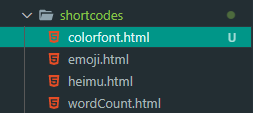
我们在里面写一段简单的 HTML
让我们可以通过 color=colorname 的方式传参给 Shortcodes,所以我们使用 {{ with .Get "color" }}
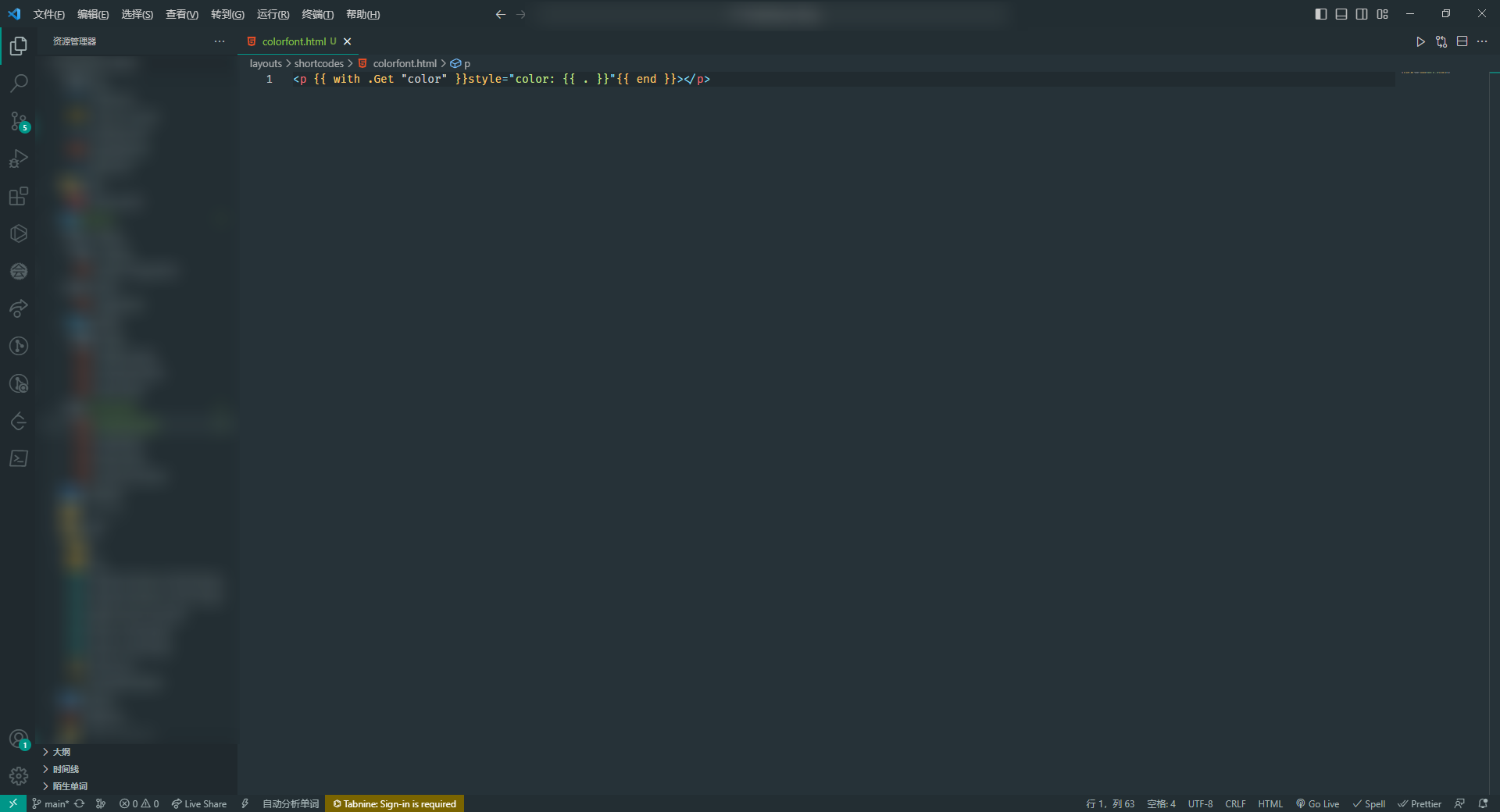
接着,我们使用 Shortcodes 让文字变红,这时候,我们就需要使用 {{ .Inner }} 来获取我们传给 Shortcodes 的文字

这样我们就完成了一个简单的 Shortcodes
来试试效果吧!
在 Markdown 中使用 {{< colorfont color="red" >}} Content {{</ colorfont >}} 来调用
Content
看,成功了!
它还有更多用法,比如插入一个 Emoji
我们还可以将它们融合在一起
泰库拉!
它还有许多的用法,就等各位去一一发掘了
<style /> 语法,也不应该在 Shortcodes 中引入样式,那将会浪费不必要的流量